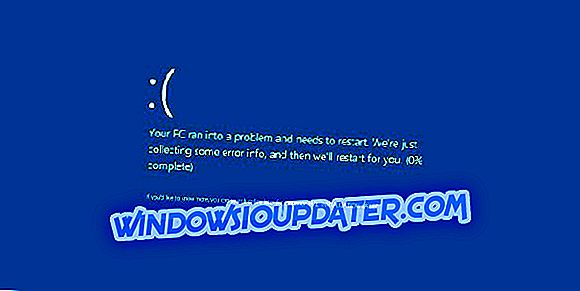Así es como puedes arreglar el error de instalación de Windows 10 0xc004e016
- Realice una instalación limpia de Windows 10
- Intenta activar Windows 10 a través de Comando P
- Compruebe la información del servidor de Microsoft
- Comprueba tu conexión a Internet
- Arranque limpio su computadora
- Ejecuta el comando slui.exe 3
- Métodos adicionales de solución de problemas
A veces, activar tu Windows no es tan fácil como piensas y puede haber algunos errores. Los usuarios han reportado el código de error 0xc004e016 en Windows 10, por lo que le explicaremos cómo lidiar con este problema.
El código de error 0xc004e016 en Windows 10 es un error de activación, y se debe a que intenta actualizar las versiones anteriores de Windows a Windows 10. ¿Cómo puede resolver este problema?

Soluciones para reparar el error de Windows 10 0xc004e016
Solución 1 - Realice una instalación limpia de Windows 10
Para hacer esto, deberá formatear su partición y descargar Windows 10 ISO. Después de instalar Windows 10, se le pedirá que lo active, pero solo puede elegir omitir este paso.
Si, por alguna razón, no sabe cómo hacerlo por su cuenta, puede pedirle a alguien que lo ayude o contratar a alguien para que lo haga. Antes de hacer esto, por favor haga una copia de seguridad de sus archivos importantes.
Solución 2: intente activar Windows 10 a través del símbolo del sistema
- Inicie la solicitud de comando presionando la tecla de Windows + X y seleccionando la solicitud de comando (Admin) de la lista.
- Ahora escriba slmgr / ipk W269N-WFGWX-YVC9B-4J6C9-T83GX en el símbolo del sistema y presione Entrar. Espere el mensaje emergente que dice que la clave está instalada.
- Ahora escriba slmgr / skms kms.xspace.in, presione Entrar y espere el cuadro de mensaje.
- Por último, escriba slmgr / ato en el símbolo del sistema, presione Entrar y su Windows 10 debería estar activado.
Solución 3: verifique la información del servidor de Microsoft
Cuando active su Windows 10, recuerde que debe tener una versión válida de Windows 8, 8.1 o Windows 7. Si el problema persiste, puede haber un problema con los servidores de Microsoft, por lo que deberá ser paciente e intentar activarlo un poco. luego.
Solución 4 - Compruebe su conexión a Internet
Si su conexión a Internet no es lo suficientemente estable, puede experimentar varios problemas de instalación de Windows 10, incluido el error 0xc004e016. Si usa una conexión inalámbrica, cambie a un cable que se conecta al activar Windows 10.
Si esto no es posible, intente desconectar cualquier dispositivo innecesario que esté conectado a su red Wi-Fi para reducir el consumo de ancho de banda.
Solución 5 - Limpie el arranque de su computadora
En raras ocasiones, las aplicaciones y el software de terceros pueden interferir con su servicio de instalación de Windows. Para eliminar este riesgo, puede iniciar su computadora de forma limpia para que se inicie utilizando solo un conjunto mínimo de controladores y programas. Aquí están los pasos a seguir:
- Vaya a Inicio> escriba msconfig > presione Enter
- Vaya a Configuración del sistema> Servicios> marque la casilla de verificación 'Ocultar todos los servicios de Microsoft'> Deshabilitar todos.

- Vaya a la pestaña Inicio> Abrir Administrador de tareas.
- Seleccione cada elemento de inicio> haga clic en Deshabilitar.

- Reinicia tu computadora e intenta activar Windows 10 nuevamente.
Solución 6 - Ejecuta el comando slui.exe 3
- Abra una nueva ventana Ejecutar presionando la tecla de Windows + tecla R
- Escriba slui.exe 3 > presione Enter
- Ingrese su clave de producto y verifique si esto resolvió el problema
- Si el error 0xc004e016 sigue apareciendo, abra una nueva ventana Ejecutar nuevamente
- Esta vez, escriba slui.exe 4 > presione Enter y siga las instrucciones en pantalla.
Solución 7 - Métodos adicionales de solución de problemas
Si el problema persiste, aquí hay otras soluciones rápidas para solucionarlo:
- Desenchufe los periféricos innecesarios.
- Desactiva tu antivirus, firewall o VPN
- Ejecuta el solucionador de problemas de Windows Update
Esperamos que estas respuestas le hayan ayudado a corregir el código de error 0xc004e016 en Windows 10, pero si ninguna de estas respuestas le funciona, tal vez sea mejor ponerse en contacto con Microsoft y ver qué está causando este problema.
Si tiene otros problemas relacionados con Windows 10, puede buscar la solución en nuestra sección de Windows 10 Fix.
GUÍAS RELACIONADAS PARA VERIFICAR:
- Solución completa: 0x800704DD-0x90016 error de instalación en Windows 10, 8.1
- Solución completa: la clave de activación de Windows 10 no funciona
- Solución: error de activación de Windows 10 Pro 0xc004f014
Nota del editor: esta publicación se publicó originalmente en agosto de 2015 y se ha actualizado desde entonces para su actualización y precisión.